Კითხვა
საკითხი: როგორ გამოვასწოროთ PDC_WATCHDOG_TIMEOUT შეცდომა Windows 10-ში?
გამარჯობა. ახლახან შევხვდი ლურჯი ეკრანის შემთხვევით შეცდომას PDC_WATCHDOG_TIMEOUT, რამაც მაშინვე გადატვირთა ჩემი კომპიუტერი. Windows-მა მოახერხა გადატვირთვის შემდეგ აღდგენა და მე ვფიქრობდი, რომ ეს ყველაფერი კარგად იყო. მეორე დღეს, ვიდეოს ყურებისას, კიდევ ერთხელ მივიღე შეცდომა. ვფიქრობ, რაღაც არასწორია. რაიმე რჩევა როგორ გამოვასწორო?
ამოხსნილი პასუხი
PDC_WATCHDOG_TIMEOUT არის სიკვდილის კიდევ ერთი ლურჯი ეკრანი[1] შეცდომა, რომელიც შეიძლება მოხდეს Windows მანქანებზე. მას აქვს შეცდომის შემოწმების მნიშვნელობა 0x0000014F და მიუთითებს, რომ სისტემამ ვერ უპასუხა გამოყოფილი დროის განმავლობაში. მიუხედავად იმისა, რომ ეს BSOD არ არის ისეთი გავრცელებული, როგორც მაგ.
DPC WATCHDOG დარღვევა, მომხმარებლები მას დროდადრო მაინც ხვდებიან.მიუხედავად იმისა, რომ შესაძლოა შეგხვდეთ PDC WATCHDOG TIMEOUT BSOD Windows 7 ან უფრო ადრეულ ვერსიებზე, პრობლემა უფრო თვალსაჩინოა ახალ ოპერაციულ სისტემებზე, როგორიცაა Windows 10 ან Windows 8. ასევე, როგორც ჩანს, მომხმარებლები, რომლებიც ხვდებიან ამ შეცდომას, იყენებენ ლეპტოპებს და არა დესკტოპებს - ყველაზე დაზარალებული ბრენდები მოიცავს Lenovo და Dell.
არსებობს მრავალი სცენარი, როდესაც შეცდომა შეიძლება მოხდეს. სხვადასხვა ტექნიკური მხარდაჭერის დაფებზე, მომხმარებლებმა განაცხადეს, რომ მათ წააწყდნენ PDC_WATCHDOG_TIMEOUT-ს, როდესაც ThinkPad-ს აიღეს დოკ სადგურიდან. სხვები აცხადებდნენ, რომ მათ პრობლემა შეექმნათ მას შემდეგ, რაც კომპიუტერი დაიძინა და ვერ შეძლეს ხელახლა დაწყება.
ისევე, როგორც ცისფერი ეკრანის ნებისმიერი სხვა შეცდომის შემთხვევაში, Windows აწვდის სტანდარტულ ცისფერი ეკრანის შეტყობინებას, რომელიც კითხულობს შემდეგს:
თქვენს კომპიუტერს შეექმნა პრობლემა და უნდა გადატვირთოთ. ჩვენ უბრალოდ ვაგროვებთ შეცდომის შესახებ ინფორმაციას და შემდეგ გადატვირთავთ თქვენთვის. (1% დასრულებული)
თუ გსურთ მეტი იცოდეთ, შეგიძლიათ მოგვიანებით მოძებნოთ ონლაინ ეს შეცდომა: PDC_WATCHDOG_TIMEOUT
შეცდომა ეხება სისტემის ფაილს, რომელიც ცნობილია როგორც pdc.sys (სხვა საერთო სისტემური ფაილი, რომელიც იწვევს BSOD-ებს, არის Ntoskrnl.exe, ასე რომ არ არის იშვიათი, როდესაც მომხმარებლები იღებენ შეცდომას, რომელიც დაკავშირებულია ორივე სისტემის ფაილთან) მდებარე C:\\WINDOWS\\system32\\drivers საქაღალდეში, რაც იწვევს შემდეგ დასკვნებს:
- შეცდომა გამოწვეული იყო შეუთავსებელი, კორუმპირებული ან არასაჭირო დრაივერის მიერ
- შეცდომა გამოწვეული იყო მეხსიერების დაზიანებით, რომელიც გამოწვეული იყო უცნობი მძღოლისგან.

ამიტომ, PDC_WATCHDOG_TIMEOUT BSOD-ის გამოსასწორებლად, თქვენ მოგიწევთ შეასრულოთ პრობლემების მოგვარების რამდენიმე ნაბიჯი, რომელსაც ქვემოთ ჩამოვთვლით. გაითვალისწინეთ, რომ Windows 10-ის თითოეული მოწყობილობა განსხვავებულია, ამიტომ არ არსებობს პრობლემის გადაჭრის უნივერსალური გზა ყველასთვის.
მეთოდი 1. გაუშვით ავტომატური სარემონტო ინსტრუმენტი
დაზიანებული სისტემის შესაკეთებლად, თქვენ უნდა შეიძინოთ ლიცენზირებული ვერსია Reimage Reimage.
Windows არის რთული ოპერაციული სისტემა ათასობით პარამეტრითა და პარამეტრით. სისტემის ფაილების გაფუჭება არის ლურჯი ეკრანის მრავალი შეცდომის ერთ-ერთი მთავარი მიზეზი, მათ შორის PAGE_FAULT_IN_NONPAGED_AREA, APC_INDEX_MISMATCH, DRIVER_IRQL_NOT_LESS_OR_EQUAL, და მრავალი სხვა.
ზოგჯერ, ამ პრობლემების ძირეული მიზეზის დადგენა და მათი გამოსწორება შეიძლება საკმაოდ რთული იყოს, განსაკუთრებით თუ ნაკლებად გამოცდილი ხართ Windows ოპერაციული სისტემის ოპერაციებში. ამრიგად, სწრაფი გადაწყვეტისთვის, ჩვენ გირჩევთ სცადოთ სკანირების გაშვება ReimageMac სარეცხი მანქანა X9 – სარემონტო პროგრამული უზრუნველყოფა, რომელსაც შეუძლია სისტემის კრიტიკული ფაილების გაფუჭება ავტომატურად გამოასწოროს თავისი 250,000 ფაილის მონაცემთა ბაზის წყალობით. თქვენ არ მოგიწევთ Windows-ის ხელახლა ინსტალაცია, რაც დაზოგავს დიდ დროს.
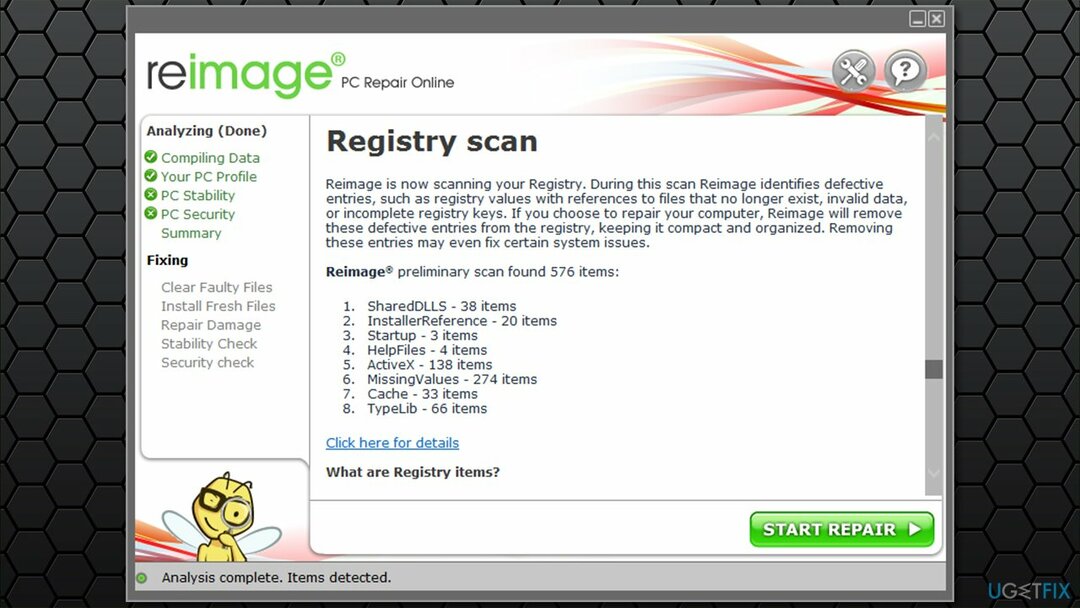
მეთოდი 2. შეამოწმეთ თქვენი მეხსიერება
დაზიანებული სისტემის შესაკეთებლად, თქვენ უნდა შეიძინოთ ლიცენზირებული ვერსია Reimage Reimage.
არსებობს რამდენიმე გზა, თუ როგორ შეგიძლიათ შეამოწმოთ თქვენი ოპერატიული მეხსიერება.[2] მაგალითად, არსებობს მესამე მხარის რამდენიმე ინსტრუმენტი, როგორიცაა მემტესტი. თუმცა, შემოწმებას შეიძლება რამდენიმე საათი დასჭირდეს, რაც ძვირფას დროს მოითხოვს. თუ ეს თქვენთვის შესაფერისია, ჩამოტვირთეთ აპლიკაცია და გაუშვით ტესტი. ეს ტესტი მიუთითებს გაფუჭებულ აპარატურაზე, როგორიცაა დედაპლატის ცუდი სლოტი ან თავად RAM-ის ჯოხი.
თუმცა, არსებობს უფრო მარტივი ტესტები, რომელთა გაშვებაც შეგიძლიათ Windows-ზე, მაგალითად, ჩაშენებული მეხსიერების დიაგნოსტიკური ხელსაწყოს გამოყენებით.
- Დაწერე მეხსიერება Windows ძიებაში და დააჭირეთ შედი
- აირჩიეთ Რესტარტიახლა და შეამოწმეთ პრობლემები (რეკომენდებულია) ვარიანტი
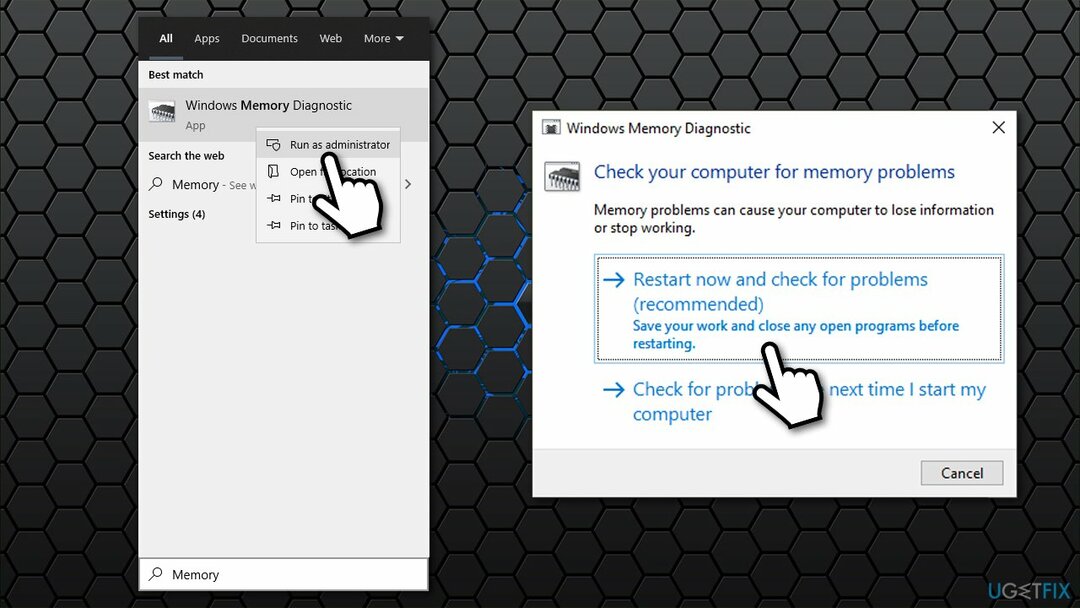
- ეს დაუყოვნებლივ გადატვირთავს თქვენს კომპიუტერს და დაიწყებს შემოწმებას
- მეხსიერების ტესტს შეიძლება გარკვეული დრო დასჭირდეს - შედეგები მალევე გახდება ცნობილი.
მეთოდი 3. განაახლეთ თქვენი დრაივერები
დაზიანებული სისტემის შესაკეთებლად, თქვენ უნდა შეიძინოთ ლიცენზირებული ვერსია Reimage Reimage.
PDC WATCHDOG TIMEOUT შეცდომის ერთ-ერთი მთავარი მიზეზი არის დაზიანებული ან შეუთავსებელი დრაივერები.
- დააწკაპუნეთ მარჯვენა ღილაკით დაწყება და აირჩიე Მოწყობილობის მენეჯერი
- გააფართოვეთ IDE ATA/ATAPI კონტროლერები განყოფილება
- დააწკაპუნეთ მარჯვენა ღილაკით SATA AHCI კონტროლერი და აირჩიეთ დრაივერის განახლება
- აირჩიეთ ავტომატურად მოძებნეთ მძღოლები და დაელოდე
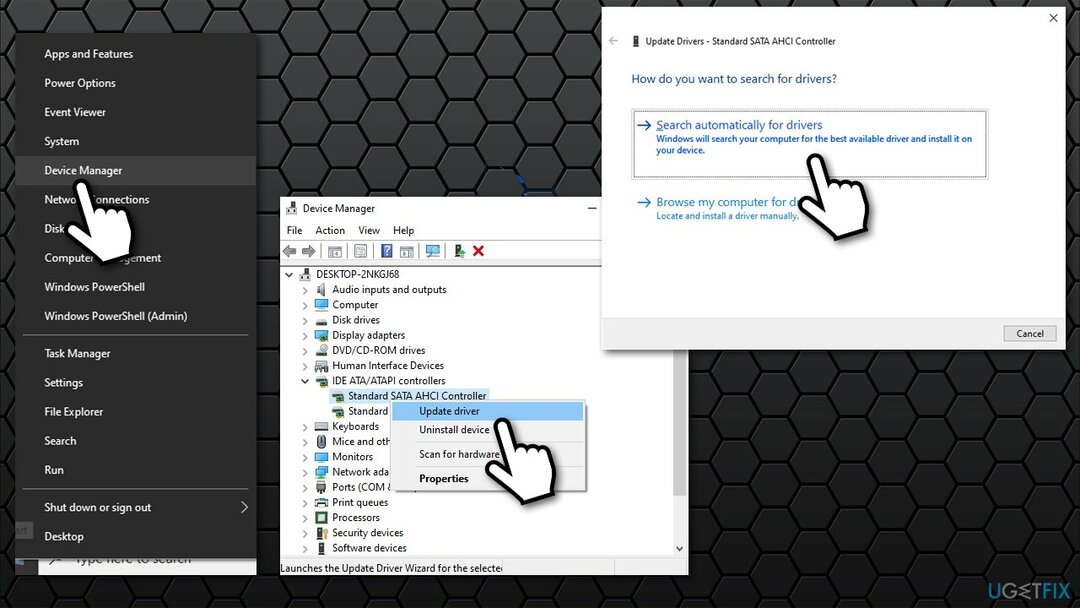
- ახალი დრაივერების აღმოჩენის შემთხვევაში, გადატვირთეთ მოწყობილობა.
გაითვალისწინეთ, რომ Device Manager შორს არის თქვენი დრაივერების განახლების იდეალური ვარიანტისგან, რადგან შეიძლება ვერ იპოვნოს უახლესი ვერსია. ამრიგად, ცისფერი ეკრანის შეცდომებთან გამკლავებისას, მკაცრად გირჩევთ, ჩამოტვირთოთ ისინი მწარმოებლის ვებსაიტიდან, თუმცა უნდა იცოდეთ თქვენი მოწყობილობის მოდელი. თუ არ ხართ დარწმუნებული ამაში, ჩვენ გირჩევთ გამოიყენოთ დრაივერის ავტომატური განახლება DriverFix სამაგიეროდ.
მეთოდი 4. განაახლეთ თქვენი BIOS
დაზიანებული სისტემის შესაკეთებლად, თქვენ უნდა შეიძინოთ ლიცენზირებული ვერსია Reimage Reimage.
BIOS-ის განახლება[3] შეიძლება ცოტა რთული იყოს, მაგრამ არც ისე რთული იქნება, თუ ყველაფერს გააკეთებთ ინსტრუქციის მიხედვით. ზუსტი ინსტრუქციების მიწოდების პრობლემა არის ის, რომ BIOS ვერსია და ტიპი შეიძლება განსხვავებული იყოს სხვადასხვა მანქანებზე.
- Დაწერე Სისტემის ინფორმაცია Windows ძიებაში და დააჭირეთ შედი
- აქ თქვენ უნდა იპოვოთ BIOS ვერსია/თარიღი და გაითვალისწინეთ ნაჩვენები ინფორმაცია, მაგ., American Megatrends Inc.
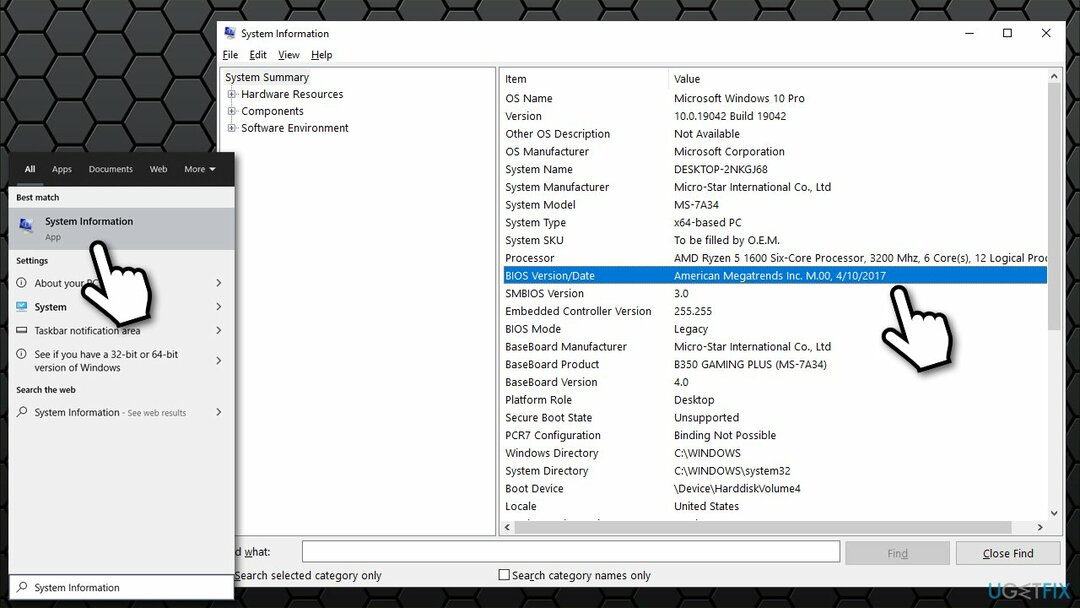
- კიდევ ერთი ინფორმაცია, რომელიც უნდა გაითვალისწინოთ, არის საბაზისო დაფის პროდუქტი განყოფილება, მაგ., MS-7A34
- ყველა ამ მონაცემის მიღების შემდეგ, ეწვიეთ თქვენი დედაპლატის მწარმოებელს და გადადით ჩამოტვირთვის განყოფილებაში
- აი, შეხედე, შედი თქვენი დედაპლატის მოდელის სახელიდა გადაამოწმეთ იგი დაინსტალირებული BIOS-ის მიმდინარე ვერსიასთან
- ჩამოტვირთვა გათვალისწინებული ინსტალერი და გაუშვით
- დასრულების შემდეგ, გადატვირთვა თქვენი სისტემა და BIOS განახლება უნდა დასრულდეს
- ზოგიერთ შემთხვევაში, მწარმოებლის მიერ შეიძლება მოწოდებული იყოს სპეციალური პროგრამული უზრუნველყოფა, რათა მთელი პროცესი ბევრად გაადვილდეს.
ნებისმიერ შემთხვევაში, თუ არ ხართ დარწმუნებული, რას აკეთებთ, არ გააგრძელოთ ეს ნაბიჯი. ამის ნაცვლად, პირდაპირ დაუკავშირდით დეველოპერს და მოითხოვეთ ტექნიკური მხარდაჭერა.
შეაკეთეთ თქვენი შეცდომები ავტომატურად
ugetfix.com გუნდი ცდილობს გააკეთოს ყველაფერი, რათა დაეხმაროს მომხმარებლებს იპოვონ საუკეთესო გადაწყვეტილებები მათი შეცდომების აღმოსაფხვრელად. თუ არ გსურთ ხელით შეკეთების ტექნიკასთან ბრძოლა, გთხოვთ, გამოიყენოთ ავტომატური პროგრამული უზრუნველყოფა. ყველა რეკომენდებული პროდუქტი გამოცდილი და დამტკიცებულია ჩვენი პროფესიონალების მიერ. ინსტრუმენტები, რომლებიც შეგიძლიათ გამოიყენოთ თქვენი შეცდომის გამოსასწორებლად, ჩამოთვლილია ქვემოთ:
შეთავაზება
გააკეთე ახლავე!
ჩამოტვირთეთ Fixბედნიერება
გარანტია
გააკეთე ახლავე!
ჩამოტვირთეთ Fixბედნიერება
გარანტია
თუ ვერ გამოასწორეთ თქვენი შეცდომა Reimage-ის გამოყენებით, დაუკავშირდით ჩვენს მხარდაჭერის ჯგუფს დახმარებისთვის. გთხოვთ, შეგვატყობინოთ ყველა დეტალი, რომელიც, თქვენი აზრით, უნდა ვიცოდეთ თქვენი პრობლემის შესახებ.
ეს დაპატენტებული სარემონტო პროცესი იყენებს 25 მილიონი კომპონენტის მონაცემთა ბაზას, რომელსაც შეუძლია შეცვალოს ნებისმიერი დაზიანებული ან დაკარგული ფაილი მომხმარებლის კომპიუტერში.
დაზიანებული სისტემის შესაკეთებლად, თქვენ უნდა შეიძინოთ ლიცენზირებული ვერსია Reimage მავნე პროგრამების მოცილების ინსტრუმენტი.

VPN გადამწყვეტია, როდესაც საქმე ეხება მომხმარებლის კონფიდენციალურობა. ონლაინ ტრეკერები, როგორიცაა ქუქიები, შეიძლება გამოყენებულ იქნას არა მხოლოდ სოციალური მედიის პლატფორმებისა და სხვა ვებსაიტების მიერ, არამედ თქვენი ინტერნეტ სერვისის პროვაიდერისა და მთავრობის მიერ. მაშინაც კი, თუ თქვენ იყენებთ ყველაზე უსაფრთხო პარამეტრებს თქვენი ვებ ბრაუზერის საშუალებით, თქვენ მაინც შეგიძლიათ თვალყური ადევნოთ ინტერნეტთან დაკავშირებული აპების საშუალებით. გარდა ამისა, კონფიდენციალურობაზე ორიენტირებული ბრაუზერები, როგორიცაა Tor არის, არ არის ოპტიმალური არჩევანი კავშირის შემცირებული სიჩქარის გამო. საუკეთესო გამოსავალი თქვენი საბოლოო კონფიდენციალურობისთვის არის პირადი ინტერნეტი - იყავით ანონიმური და უსაფრთხო ონლაინ.
მონაცემთა აღდგენის პროგრამა არის ერთ-ერთი ვარიანტი, რომელიც დაგეხმარებათ თქვენი ფაილების აღდგენა. ფაილის წაშლის შემდეგ, ის არ ქრება ჰაერში - ის რჩება თქვენს სისტემაში მანამ, სანამ მასზე ახალი მონაცემები არ არის დაწერილი. მონაცემთა აღდგენის პრო არის აღდგენის პროგრამა, რომელიც ეძებს თქვენს მყარ დისკზე წაშლილი ფაილების სამუშაო ასლებს. ხელსაწყოს გამოყენებით, შეგიძლიათ თავიდან აიცილოთ ღირებული დოკუმენტების, სასკოლო სამუშაოების, პირადი სურათების და სხვა მნიშვნელოვანი ფაილების დაკარგვა.